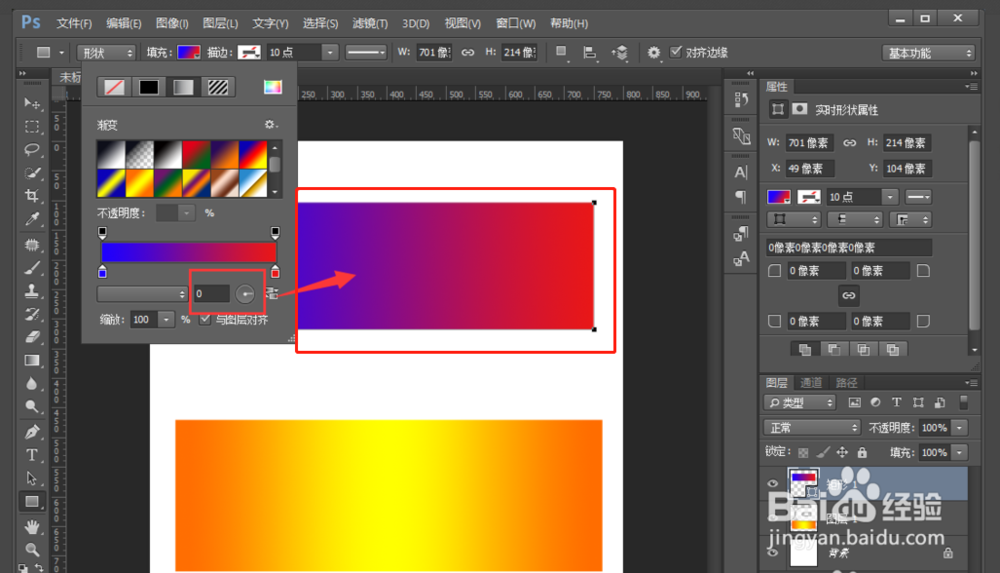1、我们打开PS,然后新建画布,这个时候点击工具栏中的“渐变工具”,在页面顶部点击“渐变色”,如下图所示。
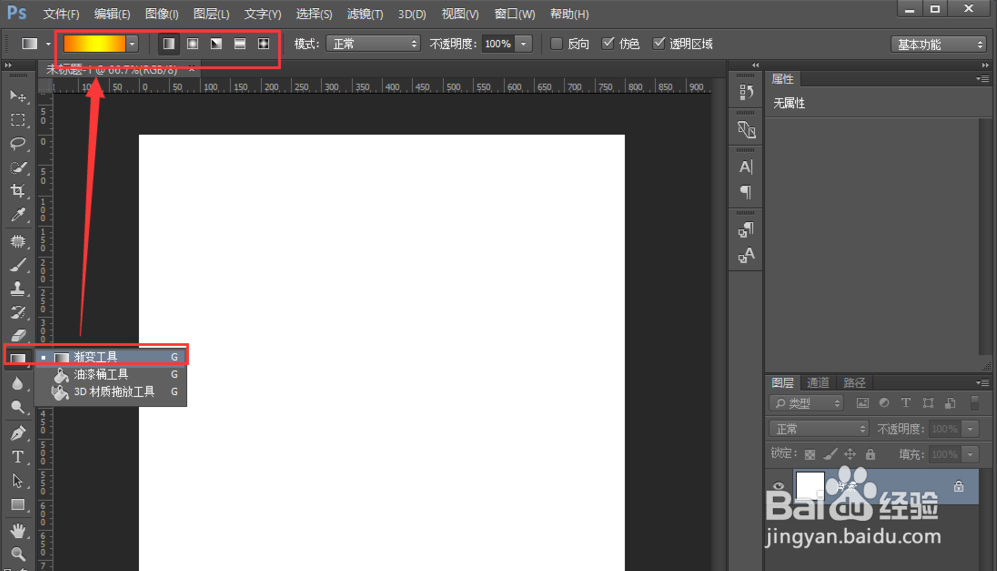
2、我们可以点击右下角的“新建图层”图标,然后用“矩形选框工具”绘制个矩形选区,用“渐变工具”在选框中从左向右拉一下,这样一条渐变色就画出来了。

3、这里呢还有一种渐变色的方法就是通过“矩形工具”。点击工具栏中的“矩形工具”选项,之后点击顶部的填充,再点击“渐变色”,我们可以选择黑白渐变,然后在画布上绘制一个“矩形”,就会自动填充渐变色了。
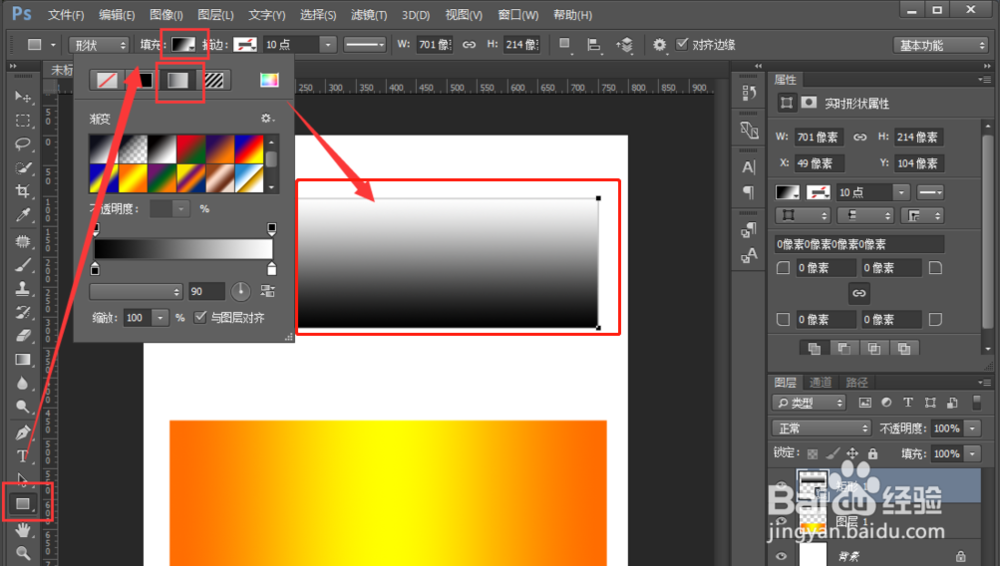
4、最后点击“渐变色”上的滑块,我们在“拾色器”中选择一个颜色点击确定。可以用同样的方法把右侧的“滑块”也设置好颜色即可。
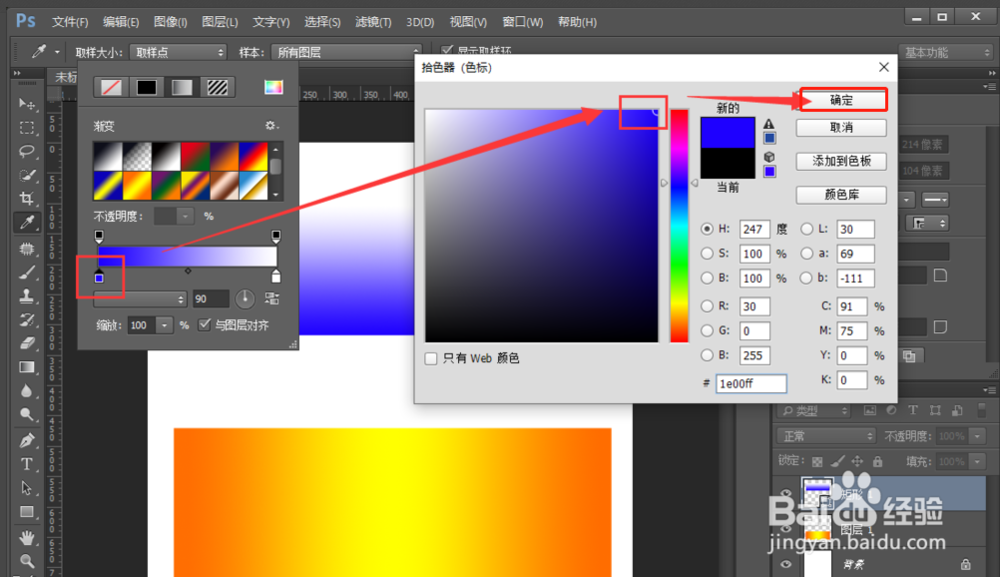
5、这个时候我们可以在下方设置渐变色的角度的,设置为0度时就是水平渐变的了。